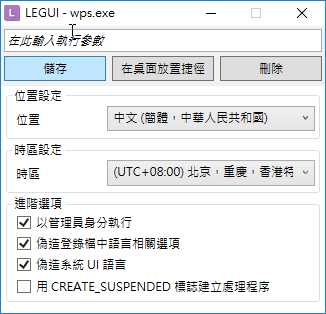共计 577 个字符,预计需要花费 2 分钟才能阅读完成。
因為到大陸工作,簡歷內容重新撰寫,編輯格式排版過程中發現字體展示異常,搜了下網路上解決方法,都是修改地區配置,但這種方式會導致更多問題衍生,這裡提供下我目前的作法,希望能幫助需要的朋友們。
這裡提供下述兩個方式,並且比較優劣,不過都是治標不治本的方式,最好的方式還是使用簡中系統搭配簡中字體,繁中系統搭配繁中字體。
修改地區語言配置
⊞Win + R 輸入 intl.cpl 修改地區語言配置 改為中國大陸即可自動辨識簡體字型
這種設定會將原本系統預設的 Big5 編碼改成 GBK,會導致原本安裝的軟件出現亂碼,因此不建議這樣修改!
客製化修改地區語言配置
首先下載 Locale.Emulator 解壓縮後點擊 LEInstaller.exe 然後視情況安裝即可
再來是安裝 WPS 這裡推薦去 老歿博客 下載去廣告純淨版 安裝過程記得建立捷徑
預設打開,還是無法識別簡體字型中文名稱
接下來要針對 WPS 進行地區語言客製化設定,對桌面上的 WPS 圖示右鍵如附圖
最後點擊在桌面放置捷徑即可
為何不針對 Office 使用而需要安裝 WPS
原因是針對 Office 設定後,中文字體顯示的不完全,還是有很多字體仍然顯示中文,而這邊建議安裝簡體中文 Office 是因為不同語系的 Office 也會安裝上不同的字體
正文完